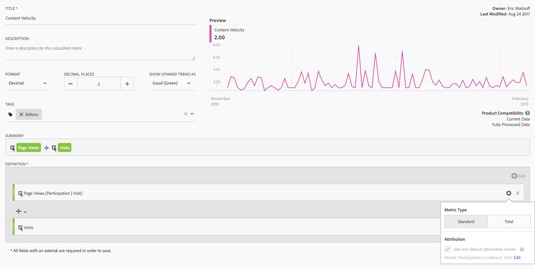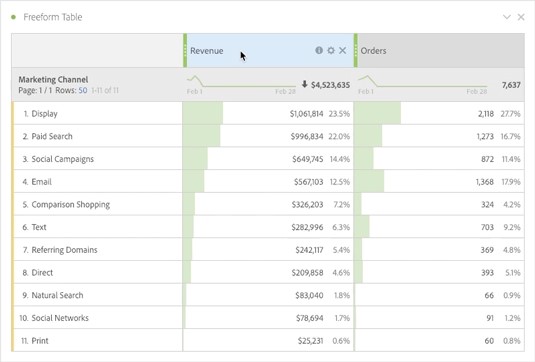Το Adobe Analytics είναι το πιο ισχυρό διαθέσιμο εργαλείο για την ανάλυση ψηφιακών δεδομένων καταναλωτών, αλλά είναι πιο εύκολο να το κατανοήσετε αν ξέρετε από πού να ξεκινήσετε. Κατακτήστε τις πιο βασικές και ευρέως εφαρμόσιμες δυνατότητες με τον πιο εύκολο τρόπο. Λάβετε λεπτομέρειες για δύο τυπικές υπολογισμένες μετρήσεις στον κλάδο των αναλυτικών στοιχείων που επικεντρώνονται στην ανάλυση της αφοσίωσης στον ιστότοπο, την εφαρμογή ή άλλη ψηφιακή ιδιοκτησία σας. Ανακαλύψτε πολλές συμβουλές για να βελτιώσετε την παραγωγικότητά σας στο Analysis Workspace.
Οι πιο χρησιμοποιούμενες λειτουργίες στον χώρο εργασίας ανάλυσης της Adobe Analytic
Ο χώρος εργασίας ανάλυσης της Adobe είναι ο χώρος όπου εκτελείτε το μεγαλύτερο μέρος της ανάλυσης των δεδομένων σας. Η διεπαφή είναι διαισθητική, αλλά υπάρχουν πολλά σε αυτήν. Οι παρακάτω συμβουλές θα σας καθοδηγήσουν στους ευκολότερους τρόπους πρόσβασης στις πιο ευρέως χρησιμοποιούμενες λειτουργίες:
- Συνδεθείτε στο Adobe Experience Cloud . Χρειάζεστε το αναγνωριστικό και τον κωδικό πρόσβασής σας στο Adobe, που έχει ορίσει ο διαχειριστής σας. Αφού συνδεθείτε, κάντε κλικ στο εικονίδιο Επιλογέας λύσεων στην επάνω δεξιά γωνία (μοιάζει με τρεις σειρές με τρεις κουκκίδες η καθεμία) και επιλέξτε Analytics από το αναπτυσσόμενο μενού.
- Για να βεβαιωθείτε ότι βρίσκεστε στον Χώρο εργασίας ανάλυσης, κοιτάξτε στο επάνω αριστερό μέρος της οθόνης σας και επιβεβαιώστε ότι η λέξη Χώρος εργασίας είναι επισημασμένη. Αν αντ' αυτού επισημανθούν οι Αναφορές, κάντε κλικ στο Workspace για να μεταβείτε στο πιο ισχυρό εργαλείο ανάλυσης της Adobe που βασίζεται σε πρόγραμμα περιήγησης.
- Δημιουργήστε ένα νέο έργο κάνοντας κλικ στο μπλε κουμπί Δημιουργία νέου έργου και, στη συνέχεια, επιλέγοντας ένα κενό πρότυπο ή ένα από τα προρυθμισμένα πρότυπα της Adobe.
- Καθορίστε ένα χρονικό πλαίσιο για το έργο σας κάνοντας κλικ οπουδήποτε στην ημερομηνία που εμφανίζεται στην επάνω δεξιά γωνία του χώρου εργασίας ανάλυσης. Μπορείτε να εισαγάγετε μη αυτόματα ημερομηνίες στα δύο πλαίσια (Έναρξη και Τέλος) ή να κάνετε κλικ στο ημερολόγιο για να ορίσετε ημερομηνίες έναρξης και λήξης για το χρονικό πλαίσιο του έργου σας. Μπορείτε επίσης να κάνετε κλικ στο αναπτυσσόμενο μενού πάνω από το μπλε κουμπί Εφαρμογή για να βρείτε μια πληθώρα προκαθορισμένων χρονικών περιοχών, συμπεριλαμβανομένων των τελευταίων 7 ημερών και του τελευταίου μήνα.
- Δημιουργήστε ένα πλαίσιο για πίνακες ή απεικονίσεις κάνοντας κλικ στο σύνδεσμο Προσθήκη κενού πλαισίου στη μεγάλη ενότητα του Χώρου εργασίας ανάλυσης στα δεξιά της οθόνης σας. Μπορείτε να επιλέξετε από ένα σύνολο επιλογών πίνακα και οπτικοποίησης.
- Κάντε εναλλαγή μεταξύ εμφάνισης και απόκρυψης της αριστερής ράγας τοποθετώντας το δείκτη του ποντικιού πάνω (ή απενεργοποιώντας) την αριστερή άκρη της οθόνης του χώρου εργασίας ανάλυσης.
- Γρήγορη πρόσβαση σε πάνελ, οπτικοποιήσεις και στοιχεία κάνοντας κλικ σε ένα από τα τρία εικονίδια στο επάνω μέρος της αριστερής ράγας.
- Προσθέστε έναν πίνακα ελεύθερης μορφής κάνοντας κλικ στο εικονίδιο Οπτικοποιήσεις στην αριστερή ράγα και, στη συνέχεια, σύροντας και αφήνοντας το επάνω στοιχείο, Πίνακες ελεύθερης μορφής, στον κενό πίνακα στα δεξιά.
- Προσθέστε μια ιδιότητα, μια μέτρηση, ένα τμήμα ή ένα χρονικό πλαίσιο σε ένα πλαίσιο κάνοντας κλικ στο στοιχείο Στοιχεία στην αριστερή ράγα και, στη συνέχεια, σύροντας το στοιχείο στον πίνακα ελεύθερης μορφής σας.
- Βρείτε γρήγορα στοιχεία εισάγοντας μια σειρά αριθμών, γραμμάτων και συμβόλων στο πλαίσιο Αναζήτηση στο επάνω μέρος της αριστερής ράγας.
- Σε περίπτωση αμφιβολίας, κάντε δεξί κλικ. Πολλές από τις πιο ευρέως χρησιμοποιούμενες λειτουργίες στον χώρο εργασίας ανάλυσης εμφανίζονται στα μενού περιβάλλοντος.
Μετρήσεις αφοσίωσης που χρειάζεστε για το Adobe Analytics
Επωφεληθείτε από τις προηγμένες δυνατότητες του Adobe Analytics δημιουργώντας και εφαρμόζοντας υπολογισμένες μετρήσεις, τα σημεία δεδομένων που δημιουργούνται στο Adobe Analytics μετά την επεξεργασία των δεδομένων και είναι προσβάσιμα στη διεπαφή της Adobe. Είναι ενδιαφέρον ότι οι υπολογισμένες μετρήσεις δεν χρειάζεται να περιέχουν υπολογισμούς, αλλά συνήθως κάνουν. Μια υπολογισμένη μέτρηση στο Adobe Analytics θα μπορούσε να είναι μια μέτρηση με διαφορετική μέθοδο απόδοσης, τμήμα ή υπολογισμό που εφαρμόζεται σε αυτήν. Ακολουθούν πολλές απλές υπολογισμένες μετρήσεις που θα σας φανούν χρήσιμες καθώς ξεκινάτε το ταξίδι σας στο Adobe Analytics.
Μέτρηση προβολών σελίδας ανά επίσκεψη
Οι εταιρείες ενδιαφέρονται για την αφοσίωση των επισκεπτών στον ιστότοπο και την εφαρμογή τους για κινητά. Μια κοινή μέτρηση που αναλύει την αφοσίωση χρησιμοποιεί αυτόν τον υπολογισμό: οι προβολές σελίδας διαιρούνται με τις επισκέψεις. Η σκέψη πίσω από αυτή τη μέτρηση είναι απλή:
- Προβολές σελίδας: Εστιάζει στην ποσότητα, εμφανίζοντας την ποσότητα του περιεχομένου που προβάλλεται
- Επισκέψεις: Επικεντρώνεται στην ποιότητα και χρησιμοποιείται ως παρονομαστής για να διασφαλιστεί ότι η ανάλυση εστιάζει σε επισκέψεις στις οποίες προβάλλεται ταυτόχρονα μεγάλο μέρος περιεχομένου
Η μέτρηση προβολών σελίδας ανά επίσκεψη χρησιμοποιείται από ψηφιακούς αναλυτές εδώ και δεκαετίες και παρέχει ένα χρήσιμο φακό για την ποιότητα των επισκέψεων που καθορίζονται από τα κανάλια μάρκετινγκ, τους τύπους συσκευών ή τις γεωγραφίες σας. Το παρακάτω σχήμα δείχνει πώς δημιουργείται η μέτρηση στη διεπαφή της Adobe.

Όταν εφαρμόζετε τη μέτρηση προβολών σελίδας ανά επίσκεψη (ή οποιαδήποτε υπολογισμένη μέτρηση), συμπεριλάβετε στην ανάλυσή σας μια μέτρηση που δεν υπολογίζεται. Αυτή η μη υπολογισμένη μέτρηση θα σας βοηθήσει να παρέχετε το πλαίσιο της ανάλυσής σας. Για παράδειγμα, ας υποθέσουμε ότι αναλύετε κινητές συσκευές που έχουν πρόσβαση στον ιστότοπό σας και παρατηρείτε ότι μια συγκεκριμένη συσκευή, το Microsoft Kin, έχει μακράν τις υψηλότερες προβολές σελίδας ανά επίσκεψη. Προτού καλέσετε την ομάδα σας για να τους ενημερώσετε ότι ο ιστότοπός σας πρέπει να ξαναχτιστεί με γνώμονα τις διαστάσεις αυτής της συσκευής από το 2010, θα ήταν έξυπνο να προσθέσετε τις επισκέψεις και τις μοναδικές μετρήσεις επισκεπτών στην ανάλυσή σας. Αυτό το πρόσθετο πλαίσιο θα σας βοηθήσει να συνειδητοποιήσετε ότι οι προβολές σελίδας ανά επίσκεψη ήταν υψηλές για τους συγγενείς, επειδή μόνο ένας επισκέπτης ήρθε στον ιστότοπό σας με αυτήν τη συσκευή. Το πρόσθετο πλαίσιο των μη υπολογισμένων μετρήσεων παρείχε ένα πολύτιμο μάθημα:
Ταχύτητα περιεχομένου
Δυστυχώς, οι προβολές σελίδας ανά επίσκεψη έχουν άλλα σφάλματα εκτός από πιθανή έλλειψη περιβάλλοντος. Όταν οι προβολές σελίδας ανά επίσκεψη εφαρμόζονται στην ιδιότητα σελίδας, εμφανίζεται μόνο ο αριθμός των φορών που επισκέπτεται εκ νέου κάθε σελίδα, κατά μέσο όρο, εντός μιας επίσκεψης. Μια πιο ενδιαφέρουσα ερώτηση είναι, "Ποιες σελίδες βοηθούν στην αύξηση των προβολών σελίδας σε άλλες σελίδες;" Η απάντηση θα σας δώσει τις σελίδες που είναι πιο πιθανό να ενθαρρύνουν τους επισκέπτες σας να ασχοληθούν με τον ιστότοπό σας. Αυτή η πρόσθετη μέτρηση είναι εύκολο να κατασκευαστεί. Οι μετρήσεις είναι ίδιες με τις προβολές σελίδας ανά επίσκεψη, με τις προβολές σελίδας στον αριθμητή και τις επισκέψεις στον παρονομαστή. Η μόνη αλλαγή έχει να κάνει με το μοντέλο απόδοσης που εφαρμόζεται στον αριθμητή. Χρησιμοποιήστε το Calculated Metric Builder στο Adobe για να εφαρμόσετε ένα μη προεπιλεγμένο μοντέλο απόδοσης που έχει οριστεί στη Συμμετοχή, όπως φαίνεται στην παρακάτω εικόνα.
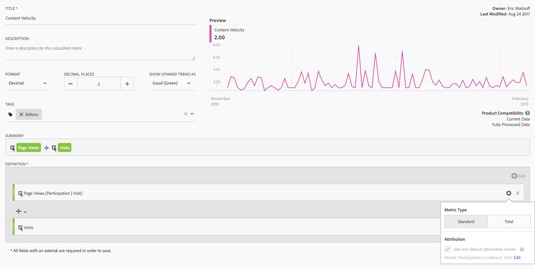
Χάρη στη μαγεία της συμμετοχής, κάθε επόμενη προβολή σελίδας περιλαμβάνεται στον αριθμό των προβολών σελίδας όταν κάνετε αίτηση συμμετοχής. Αφού δημιουργήσετε τη μέτρηση ταχύτητας περιεχομένου, μπορείτε να την εφαρμόσετε στην ιδιότητα της σελίδας για να ανακαλύψετε τις σελίδες που όχι μόνο προβάλλονται συχνά ανά επίσκεψη αλλά και πείθουν τους επισκέπτες σας να συνεχίσουν να διαβάζουν και άλλες σελίδες στον ιστότοπό σας.
Παραβιάσεις παραγωγικότητας χώρου εργασίας ανάλυσης Adobe Analytics
Αντιμετωπίστε το: Είστε απασχολημένοι στη δουλειά. Είτε είστε έμπορος, αναλυτής ή επιστήμονας δεδομένων, ο χρόνος σας είναι περιορισμένος και το ημερολόγιό σας είναι γεμάτο συναντήσεις. Για να αξιοποιήσετε στο έπακρο τον χρόνο που ξοδεύετε στο εργαλείο Analysis Workspace της Adobe, χρησιμοποιήστε την ακόλουθη λίστα με τα αγαπημένα μας hacks παραγωγικότητας για να αξιοποιήσετε στο έπακρο κάθε δευτερόλεπτο που ξοδεύετε στη διεπαφή Adobe:
- Όταν εργάζεστε σε έναν πίνακα ελεύθερης μορφής, μπορεί να θέλετε να επιλέξετε πολλές σειρές δεδομένων ταυτόχρονα. Κάντε κλικ με Shift (Mac και PC) για να επιλέξετε πολλές συνεχόμενες σειρές δεδομένων. Ή κάντε κλικ στο Command-click (Mac) ή στο Control-click (PC) για να επιλέξετε πολλές μη συνεχόμενες σειρές δεδομένων.
- Η συντόμευση πληκτρολογίου που χρησιμοποιούμε περισσότερο είναι το Command+S (Mac) ή το Control+S (PC) για την αποθήκευση του τρέχοντος έργου. Είμαστε καταναγκαστικοί αποταμιευτές γιατί γνωρίζουμε ότι υπάρχει πάντα πιθανότητα να διακοπεί το πρόγραμμα περιήγησης ή ο υπολογιστής και δεν θα θέλαμε να χάσουμε την εργασία ανάλυσης. Προσθέστε το Shift σε αυτόν τον συνδυασμό πληκτρολογίου (Command+ Shift +S σε Mac ή Control+Shift +S σε υπολογιστή) στο Save As, ώστε να μπορείτε να αντιγράψετε και να μετονομάσετε το έργο.
- Μια άλλη χρήσιμη συντόμευση πληκτρολογίου είναι το Command+C (Mac) ή το Control+C (PC) για την αντιγραφή δεδομένων από έναν πίνακα ελεύθερης μορφής στο πρόχειρο. Μας αρέσει να το χρησιμοποιούμε για να εξαγάγουμε πιο εύκολα δεδομένα από το Analysis Workspace σε άλλα εργαλεία ανάλυσης όπως το Excel ή ακόμα και σε ένα μήνυμα ηλεκτρονικού ταχυδρομείου.
- Αν αναλύαμε τις συντομεύσεις πληκτρολογίου που χρησιμοποιούμε περισσότερο, το Command+Z (Mac) ή το Control+Z (PC) θα ήταν ψηλά σε αυτήν τη λίστα. Αυτή η συντόμευση πληκτρολογίου για την αναίρεση είναι χρήσιμη κατά την ανάλυση, επειδή συχνά αρχίζετε να εξερευνάτε τα δεδομένα σας σε μια διαδρομή, συνειδητοποιείτε ότι δεν υπάρχει μεγάλο ενδιαφέρον εκεί και, στη συνέχεια, θέλετε να αναιρέσετε την εργασία σας βήμα προς βήμα. Αν ποτέ αναιρέσετε πολύ μακριά, μπορείτε πάντα να πατήσετε Command+Shift+Z (Mac) ή Control+Shift+Z (PC) για να επαναλάβετε ένα βήμα.
- Μας αρέσει να δημιουργούμε υπολογισμένες μετρήσεις on-the-fly. Αυτή η εργασία είναι απαραίτητη όταν έχετε δύο μετρήσεις σε έναν πίνακα ελεύθερης μορφής στον οποίο θέλετε να εφαρμόσετε έναν απλό υπολογισμό: διαίρεση, αφαίρεση, προσθήκη ή πολλαπλασιασμό. Αρχικά, επισημάνετε τις κεφαλίδες στηλών δύο μετρήσεων (κάνοντας κλικ για να επισημάνετε μια μέτρηση και μετά Shift-click ή Command-click ή Control-click σε μια δεύτερη μέτρηση). Δεύτερον, κάντε δεξί κλικ σε μία από τις επισημασμένες κεφαλίδες στηλών. Τρίτον, κάντε κλικ στο Create Metric from Selection και επιλέξτε τον μαθηματικό τελεστή που θα εφαρμόσετε. Εάν θέλετε να εφαρμόσετε μια συνάρτηση σε μία μόνο υπολογισμένη μέτρηση, εφαρμόστε τη Μέση, τη Μέση, τη Μέγιστη στήλη, το Ελάχιστο στηλών ή το Άθροισμα στηλών σε οποιαδήποτε μεμονωμένη μέτρηση. Μια τελευταία εξοικονόμηση χρόνου είναι να ανοίξετε μια μεμονωμένη μέτρηση στο Calculated Metric Builder, όπως φαίνεται στο τέλος του παρακάτω σχήματος.
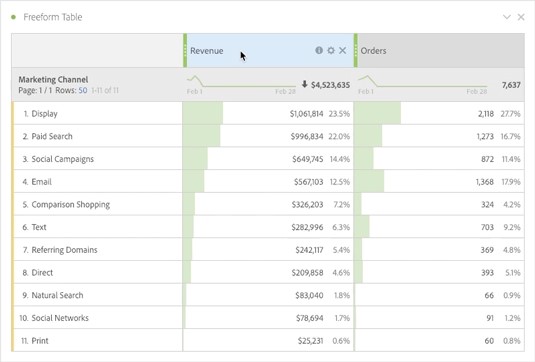
Κάθε ένα από αυτά τα hacks παραγωγικότητας θα σας βοηθήσει να επιταχύνετε την ανάλυσή σας και να αυξήσετε τις δεξιότητές σας. Ελπίζουμε να απολαύσετε όλο τον ελεύθερο χρόνο που έχετε τώρα για να συνεχίσετε να μαθαίνετε για το Analysis Workspace!